Удаление нескольких контактов Андроид.
Стандартными средствами Андроид можно также произвести массовое удаление контактов телефонной книги.
- Открыть телефонную книгу (приложение «Контакты» )
- Открыть контекстное меню приложения «Контакты» . Контекстное меню телефонной книги Андроид открывается нажатием на кнопку меню (в виде трех вертикальных точек), либо с помощью сенсорной кнопки под экраном.
- После вывода контекстного меню выбрать пункт «Удалить» . В результате перед вами откроется список контактов с расположенными возле каждого контакта пустыми кнопками-флажками, с помощью которых можно отметить контакты.
- В открывшемся списке контактов необходимо будет отметить контакты, предназначенные для удаления, после чего нажать на кнопку «Удалить» . Кнопка «Удалить» становится активной только в случае, если выбран хотя бы один контакт. После нажатия на кнопку «Удалить» и подтверждения действия (кнопкой «Ок» ), все выбранные контакты будут безвозвратно удалены с Андроид-устройства.
В зависимости от установленной в устройстве базовой программы для работы с контактами, удаление контактов может осуществляться нажатием на значок корзины, без необходимости вызова контекстного меню.
При удалении контакта необходимо выяснить, хранится ли он в другом месте, т.к. контакты в Android-устройствах могут храниться одновременно в нескольких местах. Они могут храниться как в самом устройстве, так и в аккаунтах Google, Whatsapp, Viber, Skype, Вконтакте и т.п.
Если на устройстве включена функция синхронизации контактов, при подключении к интернету данные о контактах синхронизируются с этими сервисами, и казалось бы уже безвозвратно удаленный контакт может вновь появиться в телефонной книге.
Для того чтобы окончательно и безвозвратно удалить контакт со всех возможных сервисов и на самом устройстве, необходимо включить отображение контактов в приложении «Контакты» из всех источников.
Для этого в настойках приложения «Контакты» откройте «Настройки» и выберите пункт настроек отображения списка контактов (может называться «Опции отображения» , «Показать контакты» ).
Отобразится список источников, в котором можно выбрать нужные источники, либо сразу все контакты («Все контакты» , «Отображать все контакты» ).
После этого можно приступать к процессу удаления контактов любым из вышеописанных способов. Если вы хотите удалить контактные данные только в памяти телефона, оставив их в аккаунтах мессенджеров, почтовых аккаунтах и других сервисах, просто отключите синхронизацию контактов, и тогда удаленные контакты не будут снова появляться в телефонной книге.
Редактировать, добавлять и удалять контакты Андроид, привязанные к аккаунту Google, можно с помощью компьютера.
Для этого необходимо перейти на Контакты Google (contacts.google.com) . Перед вами будет список всех ваших контактов, которые привязаны к аккаунту Google.
Используя этот способ, весьма удобно сделать чистку смартфона от дублирующих контактов. Для отображения повторяющихся контактов нажмите «Найти похожие контакты» , после чего появится список дублирующихся контактов телефонной книги Андроид.
Отметьте выбранные контакты (установив флажок), затем произведите необходимые действия («Объединить», «Удалить» и т.п. ).
После этого остается только провести синхронизацию контактов на смартфоне, в результате которой дублирующиеся контакты пропадут. Чтобы не было путаницы с двойными контактами в дальнейшем, рекомендуется держать все контакты в одном источнике, оптимально для этого подойдет аккаунт Google.
Проблемы с приложением «Контакты»
Сообщение «Контакты для чтения» указывает на то, что приложению «Контакты» запрещено чтение и изменение контактов на устройстве. Это может быть вызвано различными причинами, включая ограничения безопасности и настройки приложений.
Для решения проблемы с удалением номера телефона из контактов, необходимо выполнить следующие шаги:
- Откройте настройки устройства Android и найдите раздел «Приложения».
- Найдите приложение «Контакты» в списке установленных приложений и нажмите на него.
- В меню приложения «Контакты» найдите опцию «Разрешения» или «Доступ к контактам».
- Убедитесь, что приложению «Контакты» разрешен доступ к контактам устройства.
- Если разрешение уже предоставлено, попробуйте отключить его и затем снова включить.
- После изменения настроек разрешений закройте приложение «Контакты» и перезапустите его.
- Попробуйте удалить номер телефона из контактов снова. В этот раз проблема должна быть решена.
Если эти шаги не помогли решить проблему, рекомендуется связаться с технической поддержкой разработчика приложения «Контакты» или обратиться к форуму сообщества Android для получения дополнительной помощи.
Как удалить мобильный контакт только для чтения, удалив приложения
Другой альтернативой очистке списка контактов является удаление приложений. Если у нас есть контакты, связанные с такими приложениями, как WhatsApp, Line или Telegram, при их удалении это сохранение должно исчезнуть. Сразу после этого мы сможем удалить контакт из списка контактов.
Если система по-прежнему не разрешает удаление, Различные приложения могли вызвать какую-то ошибку в работе с файлами.. В этом случае и после попытки удалить приложения остается только попытаться сбросить устройство до заводского состояния.
- Чтобы удалить приложение на Android, нам нужно войти в Google Play Store и выбрать «Управление приложениями».
- Мы выбираем приложение для удаления и подтверждаем.
- Мы также можем отключить приложение «Контакты», чтобы позволить нам вручную удалять контакты из приложений для обмена сообщениями.
Контакты не удаляются
Иногда пользователи смартфонов на базе Android сталкиваются с тем, что удаленный ими контакт через какое-то время снова оказывается сохраненным в телефонной книге. Никакой мистики – обычная автосинхронизация.
Чтобы решить эту проблему, выполните следующие действия:
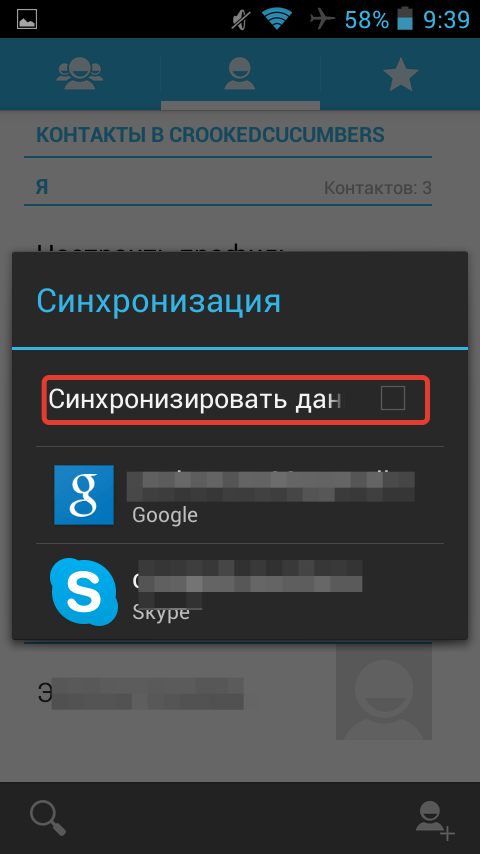
Теперь вы можете спокойно стирать записи и не беспокоиться, что они могут вернуться без вашего ведома. Этим же способом можно воспользоваться, чтобы восстановить контакты на Андроид. Включите синхронизацию, и если данные о нужном вам человеке хранятся на одном из аккаунтов в мессенджере или на почте, то они снова появятся в записной книжке.
Если вы владелец современного смартфона, то даже редактирование списка контактов может оказаться сложным. Все дело в синхронизации, которая не дает менять в памяти номера телефонов по своему желанию. К тому же аппарат собирает в один список номера из и это вызывает дополнительные затруднения. Разберемся, как удалить контакт или номер телефона со смартфона.
Как узнать, контакт сохранён на телефоне или SIM-карте
Телефонные номера, которые вы сами добавили в книгу, на современных смартфонах маркируются цифрой 1 или 2. Зная название SIM-карты и номер её слота, можно определить, на какой из них хранится контакт. Некоторые приложения отображают иконку телефона, что говорит о сохранении его в системной памяти.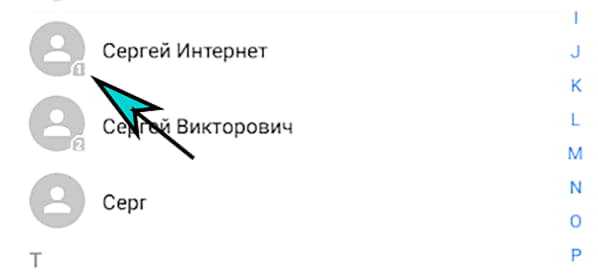
Если возле имени не отображаются отличительные знаки, выберите контакт. Нажмите на кнопку меню и выберите пункт Редактировать. В этом разделе должно быть указано, в каком месте он сохранён.
При выборе контакта только для чтения, вместо расположения контакта может отображаться приложение, которое его создало. Это зависит от модели телефона.
Удаление контактов сторонними программами
Вы по-прежнему не научились удалять контакты на Андроиде? Программа для работы с телефонной книгой вызывает какие-то сложности? Тогда вам нужно вспомнить, что у вас в руках находится не допотопный телефонный аппарат с дисковым номеронабирателем, а современный смартфон с огромными возможностями. И то, что вам здесь не нравится, можно с легкостью заменить.
Если текущая программа для работы с контактами вызывает у вас сложности, скачайте другую программу. Для этого нужно посетить магазин приложений Playmarket и ввести в поиск слово «контакты». Вот список неплохих приложений:
- «Контакты + » от разработчика Contacts Plus team;
- «Simple Contacts » от Simple Mobile Tools;
- «True Phone » от Hamster Beat.
Это проверенные многофункциональные приложения для работы с телефонной книгой и контактами.
Удаление нескольких контактов на Андроиде
Отличный способ быстро очистить список телефонных номеров — массовое удаление. Это пригодится для людей, у которых в смартфоне или планшете находится большое количество сохраненных контактов. В таком случае удалять по одному — не вариант, потому что на это уйдет много времени. Чтобы удалить сразу несколько телефонных номеров, нужно сделать следующее:
- Зайти в приложение с контактами на Android.
- Открыть контекстное меню в углу экрана.
- Выбрать список дополнительных параметров.
- В окне есть функция «Пакетное удаление». Необходимо нажать на нее.
- Система вернет пользователя в список контактов, где нужно ставить галочки напротив ненужных контактов. После этого все выбранные записи удалятся при нажатии на соответствующую кнопку.
Совет! В некоторых смартфонах это делается долгим нажатием на один из номеров (как при открытии контекстного меню).

Удаление нескольких контактов на Андроид
Преимущества использования Android
1. Универсальность: Одним из главных преимуществ Android является его универсальность. Эта операционная система может быть установлена на различные устройства, включая смартфоны, планшеты, ноутбуки, телевизоры и другие гаджеты. Благодаря этому, пользователи имеют широкий выбор устройств и могут выбрать то, которое лучше всего соответствует их потребностям.
2. Большой выбор приложений: Android имеет самый большой магазин приложений — Google Play. В нем можно найти огромное количество приложений для различных целей: от социальных сетей и мессенджеров до игр и профессиональных инструментов
Большой выбор приложений делает Android очень привлекательным для пользователей, которым важно иметь доступ к различным функциям и возможностям
3. Персонализация: Android предлагает множество возможностей для персонализации интерфейса и настроек устройства. Пользователи могут выбрать различные темы, обои, виджеты, иконки и другие элементы, чтобы сделать свое устройство уникальным и отражающим их индивидуальность.
4. Интеграция с сервисами Google: Android разработан Google, и поэтому имеет прекрасную интеграцию с сервисами этой компании. Пользователи могут синхронизировать свои контакты, календари, письма и другие данные с различными сервисами Google, такими как Gmail, Google Calendar и Google Contacts. Кроме того, Android также интегрируется с другими популярными сервисами, такими как Facebook, Instagram и Twitter.
5. Открытая платформа: Android является открытой платформой, что означает, что разработчики могут свободно создавать и распространять приложения для этой операционной системы. Это приводит к более широкому выбору приложений и инноваций, а также способствует развитию сообщества разработчиков Android.
В целом, использование Android предлагает множество преимуществ, таких как универсальность, большой выбор приложений, возможность персонализации, интеграция с сервисами Google и открытая платформа. Эти преимущества делают Android привлекательным выбором для многих пользователей и способствуют его популярности.
Архитектура
Первоначально Android разрабатывался для архитектуры ARM, а затем был расширен для поддержки архитектур x86 и x86–64. Однако в целом Android не заботится об аппаратном обеспечении устройства из-за разнообразия и множества типов среди компонентов в мобильных устройствах.
Основой ОС Android является модифицированная версия ядра Linux LTS, которая непосредственно взаимодействует с оборудованием. Драйверы, необходимые для работы устройства, реализуются производителями оборудования и добавляются в ядро. Это позволяет производителям оборудования разрабатывать драйверы для хорошо известного ядра, а разработчикам ОС игнорировать разнообразие оборудования. Android 11 поддерживает версии ядра 4.14, 4.19 и 5.4.
Особенности оборудования дополнительно маскируются также реализуемыми производителями уровнями аппаратной абстракции, которые предоставляют стандартные интерфейсы для высокоуровневых структур, чтобы обеспечить доступ к аппаратному обеспечению устройства, не заботясь при этом о реализации драйверов.
Android Runtime (ART) — это виртуальная машина, которая выполняет код приложения, содержащийся в файлах Dalvik Executable (DEX). Она управляет компиляцией кода, отладкой и очисткой памяти. Каждое приложение работает со своим собственным экземпляром ART, то есть в своей собственной виртуальной машине, чтобы обеспечить изоляцию кода. ART заменил Dalvik в качестве виртуальной машины Java для Android в 2013 году, поскольку его компиляция Ahead-of-Time обеспечила лучшую производительность по сравнению с компиляцией Just-in-Time у последней.
Собственные библиотеки C/C ++ являются важной частью операционной системы, поскольку большинство основных компонентов Android написаны на собственном коде. Инфраструктура Java API — это шлюз в ОС для всех пользовательских приложений
Он предоставляет множество сервисов для приложений в виде вызовов Java API, включая менеджеры действий, ресурсов и уведомлений, поставщиков контента и систему просмотра. Именно поэтому приложения для Android в основном разрабатываются на Java, хотя собственные библиотеки обеспечивают некоторую поддержку C/C++. Совсем недавно также поддерживался и Kotlin, он даже предпочитался Google для разработки приложений Android. Код компилируется Android Software Development Kit (SDK) и архивируется в виде пакета Android (APK).
Как сделать использование «Power by Android» более эффективным
Девайсы на Android получили огромную популярность и широкое распространение по всему миру. Множество мобильных приложений уже работает на Android, предлагая пользователю множество полезных функций и возможностей.
В тоже время, «Power by Android» может быть оптимизирован для более эффективного использования. Ниже представлены несколько советов, которые помогут вам улучшить производительность и оптимизировать использование «Power by Android».
1. Оптимизация батареи
Один из наиболее важных аспектов в использовании «Power by Android» — это оптимизация использования батареи. Для этого можно использовать следующие рекомендации:
- Используйте спящий режим и ограничивайте фоновую активность приложений;
- Отключайте функции, которые не используются: Wi-Fi, Bluetooth, GPS и т.д.;
- Проверяйте настройки и приложения для определения, какие из них потребляют больше энергии;
- Минимизируйте яркость экрана и время простоя перед выключением дисплея.
2. Оптимизация памяти
Кроме оптимизации батареи, важно также оптимизировать использование памяти устройства. Для этого можно предпринять следующие действия:
- Освобождайте оперативную память, закрывая неиспользуемые приложения и процессы;
- Очищайте кеш и временные файлы;
- Устанавливайте только необходимые приложения и удаляйте неиспользуемые;
- Используйте специальные приложения для оптимизации памяти.
3. Обновление и безопасность
«Power by Android» регулярно обновляется для исправления ошибок и предоставления новых функций
Важно поддерживать ваше устройство в актуальном состоянии. Для достижения этого следуйте рекомендациям ниже:
- Регулярно проверяйте наличие обновлений для Android и приложений;
- Устанавливайте обновления, когда они становятся доступными;
- Используйте антивирусное программное обеспечение для защиты от вредоносных программ;
- Не устанавливайте приложения из ненадежных источников и не открывайте подозрительные ссылки или вложения.
4. Восстановление до заводских настроек
Если ваше устройство на Android начало работать медленно или некорректно, может быть полезно выполнить сброс до заводских настроек. Это позволит очистить систему от накопившихся ошибок и проблем, восстановив его производительность и эффективность.
5. Использование мобильного интернета с умом
Использование мобильного интернета может быть весьма удобным, но это также может сказаться на заряде батареи и использовании памяти. Чтобы сделать его более эффективным, рекомендуется:
- Используйте Wi-Fi-соединение, когда это возможно, чтобы сэкономить мобильные данные;
- Ограничьте фоновую активность приложений, которые используют сеть;
- Используйте сжатие данных или приложения-браузеры, которые уменьшают объем передаваемых данных.
Следуя этим рекомендациям, вы сможете сделать использование «Power by Android» более эффективным, улучшить производительность вашего устройства и продлить его срок службы.
Почему нужно удалять контакт в телефоне только для чтения?
Удаление контакта в телефоне только для чтения может быть полезным по нескольким причинам:
- Конфиденциальность: Удаление контакта, который необходим только для чтения, помогает сохранить конфиденциальность информации о знакомых, клиентах или коллегах.
- Оптимизация списка контактов: Удаление ненужных контактов, которые используются только для чтения, поможет оптимизировать список контактов, упростить его навигацию и сделать управление контактами более эффективным.
- Очистка памяти устройства: Удаление контактов только для чтения, особенно если их большое количество, может помочь освободить память вашего устройства и улучшить его производительность.
- Предотвращение случайных звонков или сообщений: Удаление контактов только для чтения может помочь избежать нежелательных случайных звонков или сообщений, которые могут возникнуть из-за ошибочного выбора контакта во время использования телефона.
Удаление контактов только для чтения в телефоне является простым и эффективным способом управления вашим списком контактов, а также повышения уровня конфиденциальности и производительности устройства.
Ключевые особенности и возможности Android
1. Открытая платформа:
Android является открытой и свободной операционной системой, разработанной для мобильных устройств, что позволяет разработчикам и компаниям изменять и адаптировать ее под свои нужды. Благодаря свободе, которую предоставляет Android, возможно создание различных видов приложений и модификаций операционной системы.
2. Богатый набор основных функций:
В Android имеется большой набор основных функций, которые доступны разработчикам для использования в своих приложениях. Например, доступ к контактам, камере, микрофону, GPS и другим аппаратным возможностям устройства. Такой набор функций позволяет создавать различные типы приложений, включая игры, социальные сети, мессенджеры, видео-плееры и многое другое.
3. Мощный инструментарий для разработчиков:
Android предоставляет разработчикам множество инструментов для создания и тестирования приложений. Наиболее известным инструментом является Android Studio — интегрированная среда разработки (IDE), которая предоставляет разработчикам всю необходимую функциональность для создания приложений на Android. Кроме того, имеется множество бесплатных и платных библиотек, которые расширяют возможности разработчиков.
4. Мультизадачность и мультиоконность:
Android позволяет выполнять несколько приложений одновременно, а также открыть несколько окон одновременно в пределах одного приложения. Это позволяет пользователям эффективно использовать устройство и переключаться между различными задачами.
5. Расширяемая платформа:
Android поддерживает различные виды аппаратного обеспечения и может быть установлен на различные устройства — смартфоны, планшеты, умные часы, телевизоры и другие устройства. Также возможна интеграция с другими платформами и сервисами, такими как Google Play и Google Maps.
6. Персонализация и гибкость:
Android предоставляет пользователям возможность настройки и персонализации своего устройства. С помощью виджетов, аппаратных клавиш, тем оформления и других функций пользователь может адаптировать свое устройство по своим предпочтениям и потребностям.
7. Большое сообщество разработчиков:
Вокруг Android сформировалось огромное сообщество разработчиков, которые активно делятся своим опытом, знаниями и инструментами. Это позволяет новым разработчикам быстро освоить платформу и найти ответы на свои вопросы.
8. Магазин приложений Google Play:
Android имеет свой магазин приложений — Google Play. В нем пользователи могут найти и скачать приложения, игры, музыку, фильмы, книги и другой контент. Google Play позволяет разработчикам распространять свои приложения и получать доход от них.
9. Большое количество доступных приложений:
Благодаря открытости и популярности Android, в магазине Google Play доступно огромное количество приложений и игр различных категорий и жанров. Пользователи могут выбирать из множества приложений, которые соответствуют их интересам и потребностям.
10. Поддержка сервисов Google:
Android предоставляет полную интеграцию со всеми сервисами Google, такими как Gmail, Google Drive, Google Maps, YouTube и другие. Это позволяет пользователям обмениваться данными и использовать все возможности этих сервисов на своем Android-устройстве.
Возможности многопоточности в Android: эффективная работа приложений
Многопоточность – это способность программного обеспечения выполнять несколько задач одновременно. В Android разработке многопоточность является одной из важных возможностей, которая позволяет создавать эффективные и отзывчивые приложения.
Основные преимущества многопоточности в Android включают:
Повышение отзывчивости пользовательского интерфейса: Многопоточность позволяет выполнить длительные операции, такие как загрузка данных из сети или обработка больших объемов данных, в фоновом режиме, не блокируя основной поток выполнения приложения. Это улучшает отзывчивость пользовательского интерфейса и предотвращает зависание приложения.
Улучшение производительности: Распределение задач по нескольким потокам позволяет эффективнее использовать вычислительные ресурсы устройства
Это особенно важно для приложений, которые выполняют интенсивные вычисления, такие как игры или обработка видео.
Использование планировщика задач: Android предоставляет механизмы для планирования и управления задачами в разных потоках. Это позволяет разработчикам легко организовывать и контролировать выполнение операций в фоновом режиме, таких как загрузка данных, обработка изображений или выполнение запросов к базе данных.
Предотвращение блокировок: Многопоточность позволяет избежать блокировки основного потока выполнения приложения, когда выполняется длительная операция
Без многопоточности пользователю придется ждать завершения этой операции, что может привести к неудобству и плохому пользовательскому опыту.
Важно отметить, что многопоточность также требует правильного управления и синхронизаций, чтобы избежать проблем с одновременным доступом к общим ресурсам и гонками данных. Android предоставляет различные интерфейсы и классы для работы с многопоточностью, такие как , и , которые облегчают разработку и управление потоками в приложении
Работа с многопоточностью требует хорошего понимания концепций и принципов, связанных с многопоточным программированием, чтобы избежать возможных проблем, таких как гонки данных или блокировки
Правильное использование многопоточности может значительно повысить производительность и отзывчивость приложения, что делает ее важной частью разработки Android приложений
Проверка на наличие ошибок
Проверить диск на наличие ошибок можно не только на Windows. Убунту также обладает достаточным арсеналом для этого. Сделать это можно и с помощью команд, и пользуясь специальным приложением. Сначала разберём способ, использующий стандартные средства.
Просматриваем список накопителей:
Проверяем конкретный накопитель:
В примере взят sdf, но у вас название диска может отличаться.
Если том был примонтирован, то перед тем, как проверять, это действие нужно отменить:
Теперь проверяем том на бэдблоки — проблемные области:
Прогресс выполнения будет отображаться в процентах.
Теперь отмечаем бэдблоки, чтобы система перестала их использовать:
Такой способ в теории должен помочь исправить неполадки с любыми видами носителей. Если же сканирование дисков на ошибки не помогло, то пора воспользоваться удобной утилитой — GParted.
Импорт контактов из других устройств или аккаунтов
Если у вас есть контакты на другом устройстве или в другом аккаунте, вы можете легко импортировать их на свое Android-устройство. Вот пошаговое руководство:
Шаг 1: На вашем Android-устройстве откройте приложение «Контакты».
Шаг 2: Нажмите на иконку меню (обычно это три точки или три горизонтальные линии), чтобы открыть дополнительные настройки.
Шаг 3: В меню выберите опцию «Импорт/экспорт контактов».
Шаг 4: Вам будет предоставлена опция выбрать, откуда вы хотите импортировать контакты. Выберите нужное устройство или аккаунт из списка.
Шаг 5: После выбора источника, у вас может быть предложено выбрать конкретные контакты для импорта. Если вы хотите импортировать все контакты, просто нажмите на кнопку «Импорт все».
Шаг 6: Подождите некоторое время, пока Android-устройство выполнит импорт контактов. Это может занять несколько минут, в зависимости от количества импортируемых контактов.
Шаг 7: По завершении импорта ваши контакты будут синхронизированы и отображены в вашем списке контактов на Android-устройстве.
Примечание: Если вы импортируете контакты из другого аккаунта, убедитесь, что у вас есть правильные учетные данные для входа в этот аккаунт на вашем Android-устройстве.
Теперь вы знаете, как правильно импортировать контакты из других устройств или аккаунтов на ваше Android-устройство.
Как узнать, контакт сохранён на телефоне или SIM-карте
Телефонные номера, которые вы сами добавили в книгу, на современных смартфонах маркируются цифрой 1 или 2. Зная название SIM-карты и номер её слота, можно определить, на какой из них хранится контакт. Некоторые приложения отображают иконку телефона, что говорит о сохранении его в системной памяти.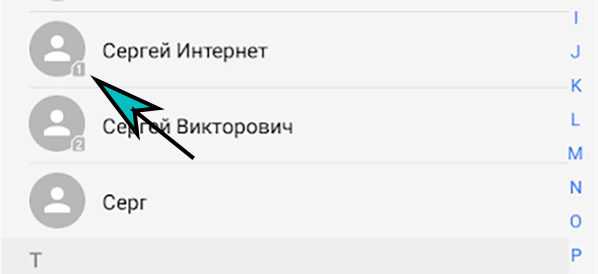
Если возле имени не отображаются отличительные знаки, выберите контакт. Нажмите на кнопку меню и выберите пункт Редактировать. В этом разделе должно быть указано, в каком месте он сохранён.
При выборе контакта только для чтения, вместо расположения контакта может отображаться приложение, которое его создало. Это зависит от модели телефона.
Технологии разработки на платформе Android
Платформа Android предоставляет разработчикам широкий набор технологий и инструментов для создания приложений. В этом разделе рассмотрим некоторые ключевые технологии, которые используются при разработке на платформе Android.
Язык программирования Java
Одной из основных технологий для разработки на платформе Android является язык программирования Java. Java обладает широкими возможностями и поддерживается множеством разработческих инструментов. С помощью Java разработчики могут создавать высокопроизводительные и надежные приложения, которые будут работать на большинстве устройств под управлением Android.
Android SDK
Android SDK (Software Development Kit) — набор инструментов, библиотек и документации, необходимых для разработки приложений под Android. Он включает в себя компиляторы, отладчики, эмуляторы, различные API и многое другое. Android SDK позволяет разработчикам создавать приложения, которые полностью используют возможности операционной системы Android.
IDE Android Studio
Для разработки приложений под Android рекомендуется использовать интегрированную среду разработки Android Studio. Android Studio предоставляет разработчикам удобные инструменты для создания, отладки и сборки приложений. В нем также доступен эмулятор Android, который позволяет проверить работу приложения на различных устройствах без обязательного использования реального устройства.
Библиотека Support Library
Библиотека Support Library предоставляет разработчикам возможность использовать новейшие функции и возможности платформы Android на предыдущих версиях системы. Она обеспечивает совместимость с более старыми устройствами, которые используют устаревшие версии операционной системы Android. Благодаря библиотеке Support Library разработчики имеют доступ к широкому спектру функций, которые способствуют совершенствованию и оптимизации приложений.
Android Jetpack
Android Jetpack — набор компонентов и инструментов, которые помогают разработчикам создавать современные и эффективные приложения для платформы Android. Android Jetpack предоставляет готовые решения для ряда задач, таких как управление жизненным циклом Activity, обработка многопоточности, навигация и многое другое. Он позволяет экономить время и упрощает процесс разработки, позволяя разработчикам сосредоточиться на создании функционала приложения.
Android NDK
Android NDK (Native Development Kit) — это набор инструментов, который позволяет разработчикам писать приложения на C и C++ для Android. Это может быть полезно, когда требуется максимальная производительность или портирование существующего кода. С помощью Android NDK можно создавать нативные библиотеки, которые затем могут быть использованы в Java-приложениях.
Firebase
Firebase — это платформа разработки приложений, которая предлагает различные сервисы и инструменты для упрощения процесса разработки и улучшения функционала приложений. Firebase предлагает сервисы для хранения и синхронизации данных, аналитики, аутентификации, отправки уведомлений и многое другое. С помощью Firebase разработчики могут создавать мощные и интуитивно понятные приложения.
Разработка пользовательского интерфейса
В Android для создания пользовательского интерфейса используется язык разметки XML, который позволяет описывать различные элементы интерфейса, и Java-код для управления ими. Платформа предоставляет разнообразные виджеты и компоненты, которые можно использовать для создания красивого и функционального пользовательского интерфейса. Настройка внешнего вида и поведения элементов интерфейса может осуществляться как при помощи XML-разметки, так и программным способом.
| Технология | Описание |
|---|---|
| Java | Основной язык программирования для разработки на Android |
| Android SDK | Набор инструментов и библиотек для разработки под Android |
| Android Studio | Интегрированная среда разработки для Android |
| Библиотека Support Library | Предоставляет совместимость с более старыми версиями Android |
| Android Jetpack | Набор компонентов и инструментов для упрощения разработки |
| Android NDK | Позволяет писать нативный код на C и C++ для Android |
| Firebase | Платформа для создания мощных и интуитивно понятных приложений |
Нехватка прав доступа
Чтобы исправить эту проблему, следуйте инструкциям ниже:
- Откройте «Настройки» на своем устройстве Android.
- Прокрутите вниз и найдите раздел «Приложения» или «Управление приложениями», в зависимости от версии ОС Android.
- Найдите и выберите «Контакты».
- В списке разрешений проверьте, есть ли у приложения доступ к «Контактам». Если разрешение отключено, включите его.
- Попробуйте снова удалить номер телефона из контактов.
Если эти действия не помогли, возможно, вы используете приложение, которое требует дополнительных разрешений для доступа к контактам. В этом случае попробуйте следующее:
- Откройте «Настройки» на своем устройстве Android.
- Выберите «Приложения» или «Управление приложениями».
- Найдите и выберите приложение, которое вызывает ошибку.
- В списке разрешений найдите раздел «Контакты» и включите доступ.
- Сохраните изменения и попробуйте удалить номер телефона из контактов снова.
Как отменить внесенные изменения
Вы можете восстановить список контактов по состоянию на любой момент за последние 30 дней.
Важно! Если вы навсегда удалили контакт из корзины, то не сможете его восстановить
- На телефоне или планшете Android откройте приложение «Контакты» .
- В правом верхнем углу экрана нажмите на фото профиля Настройки приложения «Контакты».
- В разделе «Изменение контактов» нажмите Отменить изменения. При необходимости выберите аккаунт Google.
- Укажите время, по состоянию на которое вы хотите восстановить список контактов.
- Нажмите Подтвердить.
Примечание. После того как вы отмените изменения, сделанные за определенный период (например, за неделю), вы больше не сможете просматривать контакты, созданные за это время. Однако вы можете сначала экспортировать контакты, а затем добавить их снова.
Что делать, если нет кнопки Связанные контакты
В некоторые приложениях Телефон не отображается кнопка для разделения контактов. В этом случае нет возможности безопасно удалить копию. Можно попытаться стереть имя пользователя в мессенджере. Воспользуйтесь предыдущей инструкцией, чтобы определить, к какому из установленных на телефоне приложений принадлежит повторяющееся имя.
Контакт только для чтения может быть удалён и в телефоне. Поэтому его нужно предварительно добавить в Google Контакты. На примере Ватсап удалить контакт можно следующим образом:
- На главном экране выберите вкладку Чаты.
- Нажмите на кнопку внизу Новый чат.
- Выберите нужный контакт в списке или найдите через поиск.
- Нажмите на имя контакта вверху чата.
- Выберите кнопку меню (три точки) и нажмите Открыть чат в адресной книге.
- Найдите кнопку Удалить.
Скорее всего вас перенесёт в телефонную книгу. Но теперь появится возможность удалить контакт, не затрагивая оригинал. При этом он пропадёт в WhatsApp, но останется в контактах.
Исключение контактов на андроиде, невидимых для изменений
При использовании андроид-устройств, вы можете столкнуться с ситуацией, когда контакт доступен только для чтения, и вы не можете изменить его данные или удалить его обычным способом. Это может быть вызвано различными причинами, например, контакт может быть синхронизирован с другими устройствами или базами данных, или он может быть защищен паролем или разрешениями. Если вы все же хотите удалить такой контакт, есть несколько способов обойти эту проблему.
1. Используйте сторонние приложения: В Google Play Store существуют различные приложения, которые позволяют удалить контакты в обход ограничений на изменение данных. Вы можете найти и установить одно из таких приложений и использовать его для удаления недоступных для изменений контактов.
2. Создайте резервную копию и установите контакты заново: Если контакт синхронизирован с другими устройствами или базами данных, вы можете сделать резервную копию всех своих контактов и удалить их из устройства. Затем восстановите контакты из резервной копии, и недоступный для изменений контакт также будет удален
Обратите внимание, что этот метод может занять некоторое время, поскольку вы должны будете снова настроить и синхронизировать все свои контакты
3. Подключите устройство к компьютеру: Если недоступный для изменений контакт находится на подключенной к компьютеру SIM-карте, вы можете попробовать удалить его, подключив устройство к компьютеру. В некоторых случаях компьютер может предоставить доступ к данным, которые недоступны на самом устройстве. После подключения устройства вы сможете управлять данными контактов на SIM-карте и удалить ненужные записи.
4
Сбросьте устройство настройки до заводских: Этот метод должен использоваться с осторожностью, так как он сбросит все настройки устройства до заводских установок. Если вы готовы потерять все данные и настройки на устройстве, вы можете выполнить «Сброс настроек до заводских» в меню настроек устройства
После сброса устройства все данные будут удалены, и контакты, включая недоступные для изменений контакты, также будут удалены.






























